
Reparo de fotos com IA
Repare suas fotos, melhore a qualidade e restaure momentos preciosos com uma solução baseada em IA.
23/11/2016 • Arquivado para: Recuperação de cartão SD • Soluções comprovadas
Acidentalmente excluí todas as fotos do aniversário do meu filho pequeno que tinha guardadas no cartão SD do meu celular 4G, um Windows Phone 7. Existe alguma possibilidade de recuperar as fotos? Significaria muito para mim se me conseguissem ajudar a recuperar as fotos. Desde já obrigado.
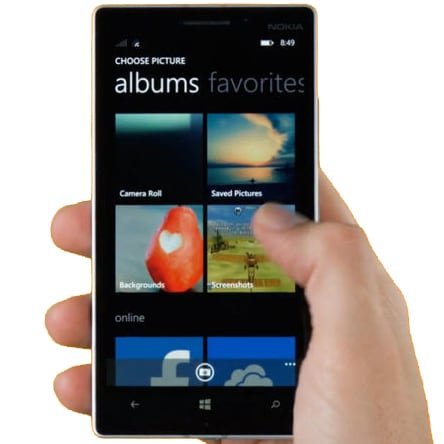
As fotos servem para eternizar todos os momentos significantes e memoráveis que queremos guardar para toda a nossa vida. Se algumas das suas fotos desaparecerem, torna-se uma boa notícia se todas as suas fotos estiverem guardadas no cartão SD e não na memória interna do seu celular. Ou seja, ainda existe uma boa possibilidade de você conseguir restaurar fotos apagadas apenas com um app para recuperar fotos apagadas.
Sempre que você dá o comando de "excluir" as fotos no seu celular, está apenas a transformar a área que essas fotos ocupavam no seu cartão SD numa área disponível e reservada para receber novas fotos/dados que acabam por excluir os dados antigos. Isto significa que desde que você não salve mais arquivos no cartão SD após ter perdido as suas fotos, ainda pode recuperar fotos apagadas do cartão SD do seu Windows Phone 7 e 8 usando um aplicativo para recuperar fotos apagadas.
Antes de realizar mais alguma tarefa no seu celular, primeiro deve obter um software especializado em recuperar arquivos perdidos no Windows Phone 7. Se você não faz ideia de qual é o melhor software para usar, confira a minha recomendação: Wondershare Recoverit, ou Wondershare Recoverit para Mac. Esta ferramenta profissional e intuitiva de recuperação para Windows Phone 7 e Windows Phone 8 lhe permite recuperar vários tipos de arquivos excluídos, como fotos, vídeos e músicas de um Windows 7/8 Phone, incluindo também outros celulares como HTC, Samsung, LG, BlackBerry, Motorola e muito mais. Você pode concluir o processo de recuperação necessário em 3 passos simples e sem qualquer esforço.
Baixe agora a versão teste gratuita deste software de recuperação de fotos no Windows Phone 7.

Nota: Você pode salvar os resultados do scan se quiser recuperar os arquivos encontrados mais tarde, para evitar perdas de dados.
Você pode conectar diretamente o seu Windows Phone 7 ao computador usando um cabo de dados original, ou remover o cartão SD e conectar com um leitor de cartões adequado. Ambos os métodos funcionam perfeitamente, só tem que se certificar que o dispositivo é detetado e identificado com a devida letra da drive. Em seguida inicie o programa e clique em "Recuperação de Dispositivos Externos" para prosseguir com a recuperação de dados no Windows Phone 7.

Aqui o seu celular ou cartão SD será detetado e devidamente exibido. Selecione o seu celular e clique em "Seguinte" para começar a escanear os dados. Depois Você pode optar por refinar o resultado do scan usando as "Ver Arquivos", por exemplo neste caso escolhendo que o scan apenas encontre os seus aúdios.

Assim que o scan terminar, você pode pré-visualizar e conferir a qualidade de todas as fotos antes de proceder à recuperação. Por fim basta assinalar as fotos desejadas e clicar em "Recuperar" para restaurar as fotos para o seu computador com um clique.

Nota: Não salve os dados recuperados novamente no seu Windows Phone 7/8 ou no cartão de memória. Por motivos de segurança, opte por salvar os dados noutro local como no seu computador ou num disco externo.
Luís Santos
chief Editor